TonePrint Editor 2.0 manuál
TonePrint Editor 2.0
O tejto príručke
Táto príručka vám pomôže naučiť sa porozumieť a ovládať TonePrint Editor (a všetky pedále TC, ktoré s ním môžete ovládať). Táto príručka je k dispozícii iba na stiahnutie vo formáte PDF z webovej stránky TC Electronic. Originál EN verziu manuálu nájdete tu: TonePrint Editor 2.0 EN.
dokumentácia k TonePrints na TC Electronics
Túto príručku si môžete vytlačiť, ale odporúčame vám použiť verziu PDF, ktorá obsahuje interné aj externé hypertextové odkazy. Napríklad kliknutím na logo TC Electronic v ľavom hornom rohu každej stránky sa dostanete na obsah.
Ak chcete skočiť priamo do toho, kliknite do sekcie rozhrania na obrázku vpravo a prejdite priamo na príslušnú časť tejto príručky.
Aby ste z tejto príručky vyťažili maximum, prečítajte si ju od začiatku do konca, inak vám môžu uniknúť dôležité informácie.
Ak si chcete stiahnuť najaktuálnejšiu verziu tohto návodu, navštívte webovú stránku http://www.tcelectronic.com/support/manuals/
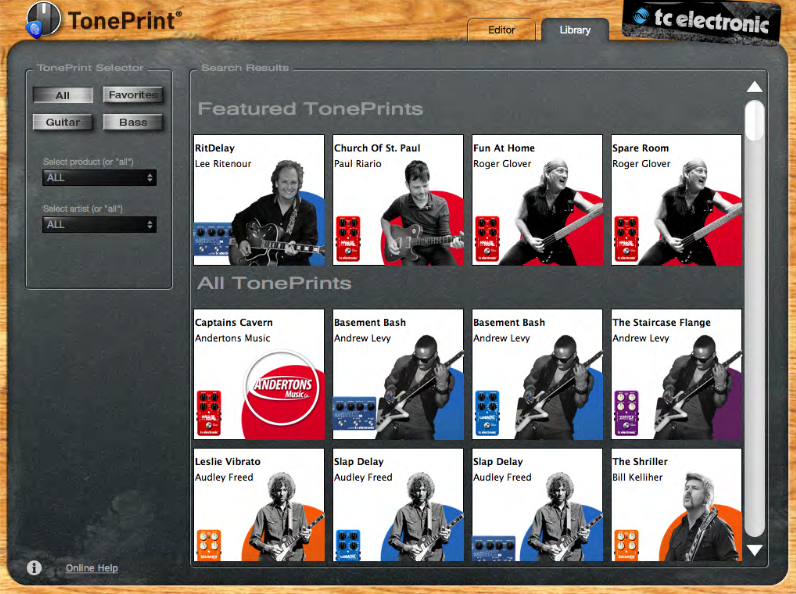
Rozhranie editora TonePrint. Kliknutím na sekciu sa o nej dozviete viac.
Nové funkcie v tejto verzii
TonePrint Editor verzia 2.0
Pôvodná verzia editora TonePrint zaznamenala okamžitý úspech. Ale samozrejme, vždy je čo zlepšovať. Vypočuli sme si fanúšikov TonePrint a pridali sme nové funkcie, vďaka ktorým je práca s TonePrint ešte intuitívnejšia a zábavnejšia.
Knižnica TonePrint Už žiadne hľadanie dokonalého dozvuku alebo oneskorenia TonePrint! Získajte prístup ku všetkým TonePrints z rozsiahleho archívu TC Elec-tronic pre váš pedál (y) z ľahko použiteľného a intuitívneho rozhrania.
Knižnica TonePrint je váš obchod s efektmi na jednom mieste, ktorý vám poskytuje priamy prístup k TonePrints, ktoré vytvorili špičkoví umelci, fanúšikovia efektov a produktoví špecialisti z celého sveta.
Použite knižnicu TonePrint na…
– prehliadať TonePrints
– filtrovať podľa nástroja, typu produktu alebo umelca
– označte svoje obľúbené položky pre rýchly prístup
– pozrite si videá „tvorby“ a prečítajte si o nápadoch a príbehoch, ktoré sa skrývajú za TonePrintom predtým, ako ho odošlete na váš pedál.
! Knižnica editora TonePrint sa aktualizuje sama cez internet – nie je potrebné manuálne sťahovať nové TonePrints!
Uložiť a načítať TonePrintsToto je bezpochyby najžiadanejšia funkcia. Mnoho používateľov nás požiadalo o funkciu, ktorá by im umožnila uložiť ich najlepšie TonePrints a použiť ich neskôr.
Takže sme počúvali, kódovali sme – a teraz si môžete uložiť svoje vlastné TonePrints do svojho počítača. Získajte prístup k štandardným šablónam TonePrint a až 100 svojim vlastným výtvorom pomocou intuitívnej rozbaľovacej ponuky v editore.
Takže… čo je v TonePrint?
Asi by sme mali začať tým, že vám povieme, čo vlastne TonePrint znamená.
TonePrint znamená… podpisové efekty. Toto sú na mieru vyrobené verzie klasických TC efektov, ktoré sú k dispozícii pre naše pedále TonePrint. Ale nehovoríme tu o jednoduchých predvoľbách – to sme už dávno minuli!
TonePrints sú prispôsobené zvuky, vytvorené tými najlepšími z najlepších v modernej hudbe od základov – s každým parametrom, rozsahom gombíka a hodnotou efektu vo vzduchu!
Požiadali sme tých najlepších gitaristov a basgitaristov, aby nám poskytli svoj osobný pohľad na TC efekty, keď ich používajú naživo a v štúdiu, a prišli so zvukmi, ktoré skutočne reprezentujú ich osobnosť, ich zvukovú DNA.
Zákazníci TC si môžu tieto TonePrints stiahnuť, používať a užívať si ich už roky. Ale teraz je čas na novú kapitolu. Teraz je rad na vás, aby ste si vytvorili svoje vlastné podpisové efekty.
Vezmite pedál TC, vezmite TonePrint, vezmite TonePrint Editor – a prispôsobte si ho.
Resumé editora TonePrint
– Použite TonePrint Editor na vytvorenie vlastnej vlastnej verzie renomovaných TC Effects od začiatku.
– Užite si úplnú kontrolu nad všetkými parametrami efektov a správaním efektov
– je to vaša vízia, zvuk.
– Prispôsobte funkcie ovládačov a rozsahy ovládačov tak, aby vyhovovali vašim potrebám a zvukom.
– Používajte intuitívne, posuvné rozhranie.
– Vypočujte si svoje zvukové výtvory v reálnom čase. Vykonávajte zmeny za chodu a okamžite počúvajte výsledky.
– Funguje s PC aj Mac.
– V neposlednom rade…
TonePrint Editor je úplne zadarmo!
Čo budete potrebovať
– Efektový pedál s podporou TonePrint.
– Nástroj a zosilňovač, aby ste mohli hrať a počúvať svoje zvukové výtvory.
– Počítač so systémom Microsoft Windows alebo Apple OS X (t. j. Mac).
– Požiadavky na PC: Windows XP (s SP2), Vista, Win 7 alebo Windows 8
– Požiadavky na Mac: Mac s procesorom Intel so systémom OS X verzie 10.5 alebo vyššej
– Kábel USB (typ A Male to Mini B Male) na prepojenie vášho počítača a vášho produktu TC s podporou TonePrint.
– Internetové pripojenie na stiahnutie najaktuálnejších TonePrints do vašej lokálnej Tone-Print Library (Stále môžete vytvárať a upravovať TonePrints a používať predtým stiahnuté TonePrints bez internetového pripojenia).
Začíname
Pripravené… Ak ste tak ešte neurobili, stiahnite si najnovší softvér TonePrint Editor z:
http://tcelectronic.com/toneprint-editor/
Softvér TonePrint Editor je bezplatný. Nainštalujte si TonePrint Editor.
– Ak chcete nainštalovať verziu pre PC (Windows), jednoducho presuňte stiahnutý súbor .exe na miesto na pevnom disku.
– Ak chcete nainštalovať verziu pre Mac (OS X), otvorte súbor .DMG, ktorý ste stiahli. Z obrazu disku skopírujte aplikáciu TonePrint Editor.app do priečinka aplikácie alebo na iné miesto, kde ju ľahko nájdete.
Nastaviť…
– Nastavte pedál TC tak, ako by ste to robili normálne: – Pripojte svoj nástroj k audio in jacku pedálu,
– pripojte výstupný audio konektor pedálu k vášmu zosilňovaču a – pripojte pedál k zdroju napájania.
– Uistite sa, že máte základný zvuk (a úroveň zvuku), ktorý vám vyhovuje, bez efektu.
– Zapnite efekt.
– Pripojte pedál k počítaču pomocou kábla USB typu A Male to Mini B Male. Upozorňujeme, že naraz môžete pripojiť a ovládať iba jeden produkt s podporou TonePrint, aj keď má váš počítač viacero portov USB.
– Pomocou voliča typu prepnite pedál do slotu TonePrint, ktorý chcete použiť.
– Otvorte v počítači aplikáciu TonePrint Editor.
TonePrint!
Keď otvoríte TonePrint Editor na vašom počítači, stiahne a uloží do vyrovnávacej pamäte aktualizácie softvéru a údaje TonePrint a potom vám ponúkne zobrazenie Knižnica.!
Upozorňujeme, že na stiahnutie najaktuálnejších TonePrints je potrebné internetové pripojenie.
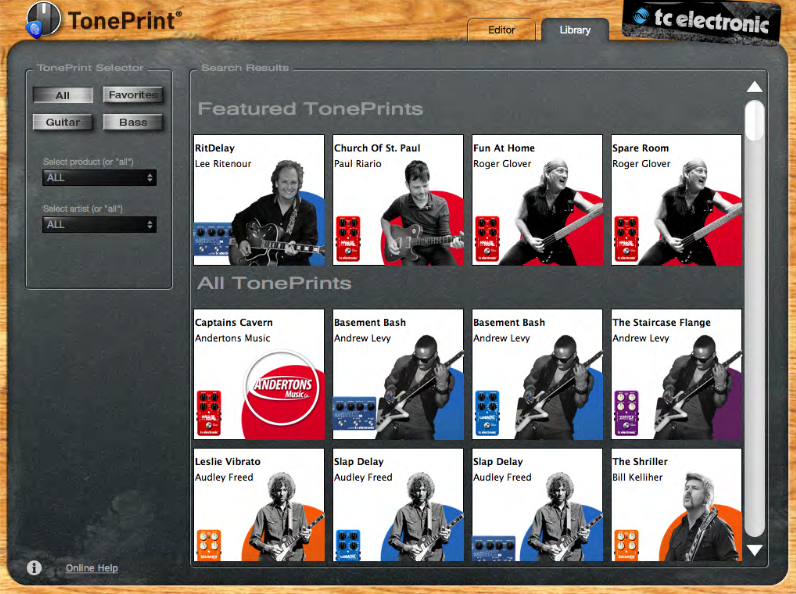
TonePrint Editor – zobrazenie knižnice
Používanie knižnice je popísané v časti „Používanie knižnice TonePrint“ tejto príručky.
– Teraz kliknite na kartu „Editor“ v hornej časti okna (vyššie obrázok pravý horný roh). Karty Editor a Knižnica
Keď máte k počítaču pripojené zariadenie TC s podporou TonePrint, editor TonePrint by mal toto zariadenie automaticky zistiť a zobraziť vám na obrazovke grafické znázornenie jeho parametrov.
! Ak uvidíte úvodnú obrazovku, ktorá hovorí, že by ste mali pripojiť pedál TonePrint, váš pedál nebol rozpoznaný. Uistite sa, že je napájaný a pripojený k počítaču cez USB.
ABC TonePrints
Po zistení pedálu ste pripravení vytvoriť si vlastné TonePrints. V podstate to funguje takto:
TonePrint Editor odhaľuje interné parametre pedálu s podporou TonePrint. Posuvníky používateľského rozhrania editora vám umožňujú vytvoriť prispôsobenú verziu známeho efektu TC, ktorý môžete nazvať svojím vlastným. Od jemných variácií až po extrémne modifikácie, ktoré zásadne zmenia charakter a správanie efektu: Výber je na tebe!
– Pomocou posuvníkov na obrazovke TonePrint Editora upravte parametre efektu.
– Každý TonePrint, ktorý vytvoríte alebo upravíte, možno uložiť do aktuálne pripojeného efektového pedálu TC s podporou TonePrint alebo do počítača, aby ste si ho mohli neskôr vyvolať.
– Knižnica TonePrint vám poskytuje priamy prístup k mnohým TonePrints, ktoré vytvorili vaši obľúbení umelci a milovníci gitarových efektov z celého sveta. Prejdite si podľa typu nástroja, označte TonePrints ako obľúbené a zistite viac o príbehoch umelcov a ich zvukových výtvorov!
Preventívne opatrenia: Nestrácajte TonePrint! Pri úprave TonePrints by ste vždy mali mať na pamäti dve veci:
1. Po dokončení úprav si vždy nezabudnite uložiť svoj TonePrint. Aktuálny TonePrint môžete uložiť do…1. aktuálne pripojený pedál TC TonePrint stlačením tlačidla „Store to Pedal“.
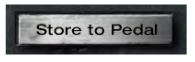
alebo: 2. do počítača stlačením tlačidla „Uložiť“ v časti TonePrints používateľského rozhrania.
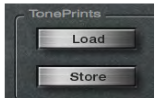
! Ak svoj TonePrint neuložíte do pedálu alebo počítača, stratíte svoj výtvor, keď odpojíte alebo vypnete pedál efektu TC.
2. Môžete použiť gombíky na pedáli v reálnom čase a parametre budú nasledovať na obrazovke, ale čokoľvek urobíte: Nemeňte prepínač typu mimo slotu Tone-Print a neodpájajte ho. výkon pri úpravách bez toho, aby ste najprv uložili svoju tónovú tlač.
Iné pedále, iné parametre
Žiadne dva pedály s podporou TonePrint nie sú rovnaké – ale rôzne typy pedálov zdieľajú určité parametre, ako napríklad „Rýchlosť“ a „Hĺbka“.Pomocou funkcie delay a reverb TonePrints môžete k efektu pridať aj moduláciu. Rozhranie pre moduláciu reverb/delay je rovnaké ako pre pedále určené na modulačné efekty. To je dôvod, prečo má táto príručka tri časti týkajúce sa parametrov:
– Prvá časť pokrýva všetky parametre súvisiace s moduláciou v TonePrint Editore.
– Druhá časť pokrýva všetky parametre súvisiace s oneskorením TonePrints.
– Tretia časť je venovaná všetkým parametrom Reverb TonePrints.
Viacero pedálov TonePrint – jeden editor, ktorý ovláda všetky
Vlastníte viac ako jeden pedál s podporou TonePrint? To je skvelé! Stačí pripojiť pedál, ktorý chcete nakonfigurovať, k počítaču pomocou kábla USB a používateľské rozhranie sa okamžite aktualizuje.
Upozorňujeme však, že bez ohľadu na to, koľko portov USB má váš počítač, môžete naraz pristupovať iba k jednému pedálu s podporou TonePrint.
Pedály môžete pripojiť a odpojiť od počítača cez USB, aj keď je spustený TonePrint Editor. Ak chcete upraviť TonePrints a uložiť Tone-Print do pedálu, pedál musí byť pripojený k zdroju napájania. Pedál nie je napájaný cez USB port vášho počítača.
Informácie o sérii a verzii softvéru pedálu
Keď je pedál s podporou TonePrint pripojený k vášmu počítaču a kliknete na malú ikonu „i“ v ľavom dolnom rohu okna TonePrint Editor, dialógové okno zobrazí nasledujúce informácie:
– Sériové číslo zariadenia
– Číslo zostavy firmvéru zariadenia
– Číslo verzie softvéru TonePrint Editor
– Číslo zostavy softvéru TonePrint Editor
Váš zvuk: Existuje na to šablóna!
Vieme: Prejsť z hŕstky gombíkov na pedáli na obrazovku plnú posuvníkov môže byť trochu zložité a možno vás vystraší myšlienka vytvoriť TonePrint od začiatku. To je dôvod, prečo sme vám poskytli šablónu TonePrints.
Tieto šablóny vám umožňujú načítať základnú tónovú tlač a prispôsobiť ju namiesto toho, aby ste začínali s prázdnou tabuľkou. Tieto šablóny sú skvelé na načrtnutie rýchlych nápadov, vloženie vlastných konceptov, vylepšení a preferencií. Ak ste nováčikom v oblasti efektov a zvukového dizajnu, tiež vám poskytnú predstavu o tom, ako je nastavený typický efekt.
Nakoniec, ak ste trochu prehnaní a zistíte, že ste uviazli pri TonePrint, ktorý jednoducho neznie alebo nefunguje tak, ako by mal, Template TonePrint môže byť vašou kartou bez väzenia.
Používanie knižnice TonePrint
Knižnica TonePrint vám poskytuje priamy prístup k rozsiahlemu archívu TonePrint spoločnosti TC Electronic bez toho, aby ste museli prechádzať webovou stránkou TC alebo aplikáciami pre smartfóny Tone-Print. Táto kapitola popisuje, ako môžete efektívne využívať tento výkonný nástroj.
Výber knižnice TonePrint Kliknutím na kartu „Library“ v hornej časti okna TonePrint Editor získate prístup do knižnice. Kliknutím na kartu „Library“ získate prístup do knižnice TonePrint.
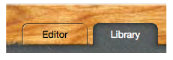
Použitie TonePrint Selector
Knižnica editora TonePrint prichádza s viac ako 150 krásnymi a vzrušujúcimi TonePrintmi a nové TonePrinty neustále pribúdajú. S toľkými skvelými efektmi, z ktorých si môžete vybrať, je ľahké sa nechať ohromiť. To je dôvod, prečo sekcia TonePrint Selector Li-brar y obsahuje niekoľko funkcií, ktoré vám umožňujú „priblížiť“ tento dokonalý TonePrint pre vašu ďalšiu skladbu.
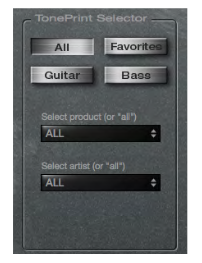
TonePrint Selector v knižnici TonePrint Editor Library.
– Gitara alebo basgitara? Dve tlačidlá v TonePrint Selector vám umožňujú zúžiť výber podľa nástroja.
– Chorus, Delay, Reverb, Vibrato? Zobrazenie knižnice môžete zúžiť na typ efektu aktuálne pripojeného pedálu TonePrint.! Ak vlastníte vlastný pedál TC, ktorý nie je uvedený v rozbaľovacej ponuke produktu, pozrite si časť „Vyhľadávanie TonePrints pre váš vlastný pedál TC“.
– Pomocou rozbaľovacej ponuky „Vybrať interpreta“ zobrazíte iba výtvory svojho obľúbeného gitarového hrdinu alebo basového kúzelníka.
– Knižnica vám umožňuje „uložiť“ vaše preferované TonePrints a kliknutím na tlačidlo „Favor-ites“ sa zúži zobrazenie knižnice na tieto obľúbené TonePrints.
Všetky tieto Selektory sa dajú samozrejme kombinovať, takže napr. zobrazenie všetkých tónových výtlačkov oneskorenia spätného chodu, ktoré vytvoril Dave Stewart, bude trvať iba dva kliknutia.
Upozorňujeme, že určité kombinácie selektorov nemusia priniesť žiadne výsledky. V tomto prípade rozšírte vyhľadávanie nastavením jedného alebo viacerých selektorov na „Všetky“.
Odoslanie TonePrint na váš pedál
Keď v zozname „Výsledky vyhľadávania“ nájdete TonePrint, ktorý by ste chceli vyskúšať, stačí kliknúť na jeho ikonu a dostanete sa na stránku tohto TonePrint. Táto stránka obsahuje veľké a priateľské tlačidlo „Odoslať pedálu“, ktoré robí presne to, čo hovorí.
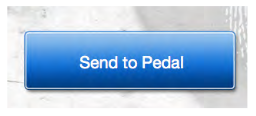
Kliknutím na toto tlačidlo odošlete TonePrint na aktuálne pripojený pedál
! Ak je tlačidlo „Send to Pedal“ sivé, k vášmu počítaču nie je momentálne pripojený žiadny pedál s podporou TonePrint, ktorý podporuje tento typ TonePrint, alebo TonePrint Editor nedokázal pedál rozpoznať. Pozrite si časť „Môj pedál nebol rozpoznaný“ Ak sa chcete vrátiť z vybratého TonePrint do zobrazenia Knižnica, kliknite na tlačidlo „Späť na vyhľadávanie“ v sekcii TonePrint Selector.
Výber TonePrints podľa kategórie
Kliknutím na tlačidlá v časti TonePrint Selector na obrazovke vyberte, ktoré TonePrints sa majú zobraziť: „Všetky“, „Obľúbené“, „Guitar“ alebo „Basy“.
! Obľúbené položky sú vysvetlené v časti Označenie tónových výtlačkov ako obľúbených.
Časť „Search Results“ v okne TonePrint Library bude okamžite odrážať váš výber.
Upozorňujeme, že voliče „Gitara“ a „Basy“ označujú nástroj, pre ktorý bol vytvorený konkrétny TonePrint. V súlade s tým to môžete považovať len za odporúčanie, aby ste sa riadili alebo ignorovali. Vychytaný Vor-tex Flanger TonePrint jedného basgitaristu môže perfektne fungovať pre gitarové sólo…
Výber TonePrints podľa typu produktu
Hneď pod štyrmi tlačidlami voliča sa nachádza rozbaľovacia ponuka, ktorá vám umožňuje vybrať konkrétny typ efektového pedálu TC Electronic. Po vykonaní výberu sa v časti „Search Results“ v okne TonePrint Library zobrazia všetky TonePrints pre tento typ efektového pedálu.
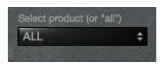
Vyhľadanie TonePrints pre váš vlastný TC pedál
Ak vlastníte…
– Alter Ego Delay alebo
– Transition Delay, nájdete TonePrints pre váš pedál výberom „Flashback“ ako typu produktu.
Ak vlastníte…
– Trinity Reverb alebo
– Arena Reverb, svoje TonePrints nájdete výberom „Hall of Fame Reverb“ ako typ produktu.
Ak vlastníte Gravy Chorus, svoje TonePrints nájdete výberom „Corona Chorus“ ako typ produktu.
Výber TonePrints podľa interpreta
Táto ponuka vám umožní prechádzať pôsobivým zoznamom umelcov, ktorí vytvorili tónové výtlačky (prints) pre efektové pedály TC.
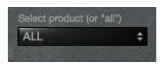
! Upozorňujeme, že výber interpreta v rozbaľovacej ponuke „Vybrať interpreta“ obnoví rozbaľovaciu ponuku „Vybrať produkt“ na „Všetci“ a naopak.
Označenie TonePrints ako obľúbené
Voľby, voľby! Čím väčšia je knižnica TonePrint, tým ťažšie je zapamätať si, odkiaľ pochádza ten zábavný retro dozvuk alebo oneskorenie, ktoré ste použili na pódiu minulý týždeň…
Obľúbené na záchranu! Keď ste si vybrali TonePrint, ktorý si chcete ponechať na hornej poličke knižnice TonePrint… stačí kliknúť na veľkú ikonu „hviezdičky“. Ikona hviezdičky sa zmení zo sivej na zlatú, čo znamená, že tento TonePrint je teraz obľúbený.
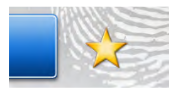
TonePrint označené ako obľúbené
Keď budete nabudúce chcieť získať prístup k svojim obľúbeným položkám, stačí kliknúť na tlačidlo „Obľúbené“ v Se-lector TonePrint a uvidíte iba tie TonePrinty, ktoré ste predtým označili hviezdičkou. Ak chcete odstrániť TonePrint z Obľúbených, jednoducho znova kliknite na jeho hviezdičku.
TonePrint Editor 2.0 11Používanie TonePrint
EditorLoad, Store a rozbaľovacia ponuka TonePrints
TonePrint Editor vám umožňuje vytvárať si vlastné TonePrints a ukladať ich buď do aktuálne pripojeného pedálu s podporou TonePrint alebo do vášho počítača.
Pri ukladaní TonePrints do počítača sa nemusíte zaoberať dialógovými oknami a priečinkami na pevnom disku: Vaše TonePrints sú uložené v spodnej časti rozbaľovacej ponuky TonePrints, takže sú ľahko dostupné.
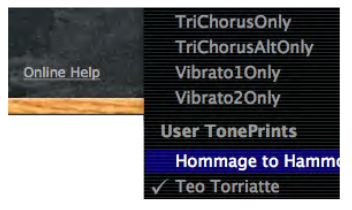
User TonePrints v rozbaľovacej ponuke TonePrints
Uloženie TonePrints na vašom počítači
Keď ste vytvorili TonePrint alebo upravili existujúci TonePrint, ako je popísané na nasledujúcich stranách tohto návodu, pravdepodobne si budete chcieť uložiť svoje majstrovské dielo. Ak chcete uložiť aktuálnu TonePrint do počítača, stlačte tlačidlo „Uložiť“ v časti TonePrints.
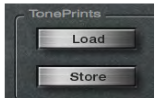
Tlačidlo „Uložiť“ v časti TonePrints editora TonePrint
Dialógové okno vám umožní vybrať buď existujúceho používateľa TonePrint na prepísanie alebo uloženie vášho výtvoru pod novým názvom. V časti User TonePrints v rozbaľovacej ponuke TonePrints môžete uložiť a získať prístup až k 100 TonePrints.
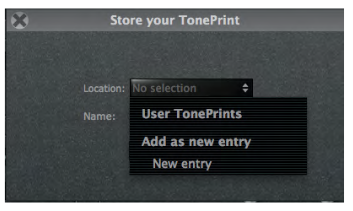
Dialógové okno „Uložiť svoj TonePrint“.
Buď vyberte názov existujúcej používateľskej tónovej tlače zo zoznamu, aby ste ju prepísali, alebo zadajte nový názov a potom kliknite na tlačidlo „Uložiť“
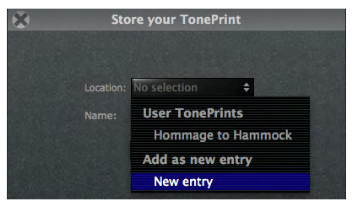
Uloženie TonePrint ako nového záznamu
Šablóny TonePrint
Ako už bolo popísané vyššie, šablóny TonePrint sú skvelým spôsobom, ako začať s vlastnou tvorbou zvuku, pretože vám poskytujú časom overené predvolené nastavenia pre všetky parametre. Ak chcete vyvolať šablónu, vyberte ju v časti „Tem-plates“ v rozbaľovacej ponuke v časti „TonePrints“ editora.
Upozorňujeme, že výber šablóny okamžite prepíše všetky zmeny, ktoré ste mohli vykonať v priradení gombíkov, krivkách modifikátorov a hodnotách parametrov.
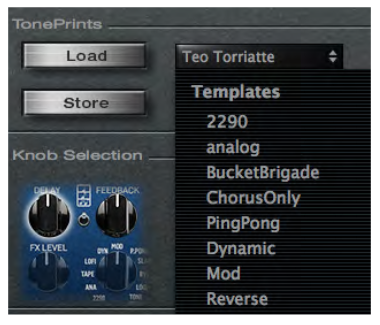
v sekcii Šablóny v rozbaľovacej ponuke TonePrint
Návrat k predvoleným nastaveniam šablóny
Ak zistíte, že ste sa pri úpravách dostali do slepej uličky, môžete jednoducho kliknúť na tlačidlo „Načítať“ vedľa rozbaľovacej ponuky TonePrints a obnoviť aktuálne vybratú šablónu na jej predvolené hodnoty. Toto resetuje všetky priradenia gombíkov, modifikátorové krivky a hodnoty parametrov na predvolené hodnoty uložené v tejto šablóne.
Sekcia smerovača – routera
Nastavenie parametrov Kill Dry: Off/On
Pomocou parametra Kill Dry definujte, či má suchý, nespracovaný signál vášho nástroja prechádzať pedálom. Nastavenie Kill Dry na On stlmí suchý signál vášho nástroja. To je užitočné najmä pri reverzných delay efektoch a vibrátových efektoch – ale môžete nájsť aj iné, kreatívne využitie tohto parametra.
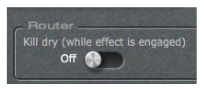
Knob Selection section – sekcia: Výber gombíka
V sekcii výberu gombíkov môžete gombíkom pedálov priradiť rôzne funkcie, takže ovládajú presne to, čo chcete, aby ovládali. Ale je tu viac než len jednoduché úlohy 1:1! Jednému ovládaču môžete priradiť dve alebo dokonca tri funkcie, čo vám umožní meniť viacero parametrov pomocou jediného ovládača. To umožňuje veľmi efektívne ovládanie a dramatické zmeny, ak to chcete dosiahnuť.
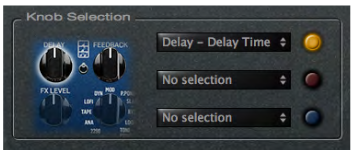
Časť Výber gombíka editora TonePrint pre oneskorenie spätného pohybu. Kliknutím na gombík vyberte, potom vyberte parametre z troch rozbaľovacích ponúk, aby ste definovali parametre, ktoré by mal tento gombík ovládať.
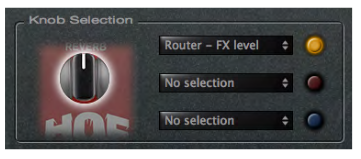
Sekcia výberu gombíkov v editore TonePrint pre minireverb siene slávy. Tento pedál má len jeden gombík, ktorým možno stále ovládať až tri parametre. Nakoniec môžete škálovať a obmedziť spôsob, akým ovládač ovláda parameter, ktorý ste mu priradili pomocou displeja Modifier.
Povedzme, že parameter, ktorý chcete ovládať, má rozsah od 0 do 100 %. Otočením príslušného gombíka do minimálnej polohy sa parameter nastaví na 0 % a maximálna poloha predstavuje 100 %. Ale čo ak „sladký bod“ leží medzi 25 a 50 %?
Pomocou editora TonePrint sa rozhodnete, aký rozsah parametrov chcete ovládať a ako by ho mala ovplyvniť poloha gombíka. Ak chcete, môžete dokonca použiť rozsah gombíka naľavo od strednej polohy na prechod od 0 do 100 % – a potom späť na 25 % pri otáčaní gombíka úplne v smere hodinových ručičiek.
Priradenie parametrov k gombíku
– Začnite výberom gombíka v časti Výber gombíka. Zvolený gombík sa zvýrazní.
– Vyberte jednu z troch žltých, červených a modrých „LED“. Vybraná LED sa zvýrazní.
– Z rozbaľovacej ponuky naľavo od LED vyberte parameter, ktorý chcete ovládať.
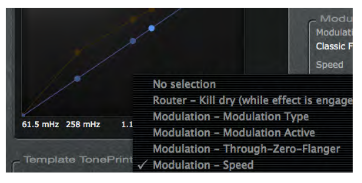
– Otočte gombík, aby ste videli jeho aktuálnu polohu zvýraznenú v grafickom rozhraní „Peak Performance“.
Ako vidíte, ku gombíku môžete priradiť až tri parametre. Aktuálne zvolený parameter bude zvýraznený na displeji, pričom ostatné parametre budú stále viditeľné na pozadí. Zmena mierky zvoleného parametra je popísaná v ďalšej časti tohto návodu.
Displej modifikátora
V ľavej hornej časti okna TonePrint Editor je malé grafické rozhranie, kde sú hodnoty efektu priradené aktuálne zvolenému gombíku reprezentované „vrcholmi“ a „údoliami“. Tento displej je kľúčom k pochopeniu a ovládaniu spôsobu, akým ovládače pedálov ovládajú parametre efektov.

Predtým, než budete môcť definovať vzťah medzi polohami ovládačov a hodnotami parametrov, musíte vybrať parameter v časti Výber ovládača.
Po výbere parametra sa na displeji modifikátora zobrazí krivka modifikátora pre tento parameter. V predvolenom nastavení ide o priamku od najnižšej hodnoty parametra v ľavom dolnom rohu po maximálnu hodnotu v pravom hornom rohu.
Ak chcete krivku upraviť, môžete buď potiahnuť jeden z riadiacich bodov v tvare kruhu modifikačnej krivky, alebo môžete vybrať jednu z číselných hodnôt zobrazených priamo pod displejom a zadať požadovanú hodnotu manuálne.
Keďže modifikátorovú krivku môžete nastaviť samostatne pre každý z troch parametrov, ktoré môže ovládať každý gombík, môžete nastaviť gombík na pedáli, aby zvýšil hodnotu jedného parametra pri otáčaní v smere hodinových ručičiek a zároveň znížil hodnotu iného parametra.
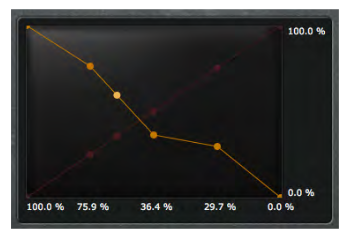
Odporúčame vám hrať na váš nástroj a otáčať aktuálne zvoleným gombíkom, aby ste lepšie pochopili spôsob interakcie gombíkov a modifikačných kriviek.
Sekcie modifikátora
Na nastavenie parametrov, ktoré definujú váš TonePrint, použite parametre zobrazené v pravej časti okna TonePrint Editor. Toto je srdce vášho TonePrint – miesto, kde definujete svoj zvuk.
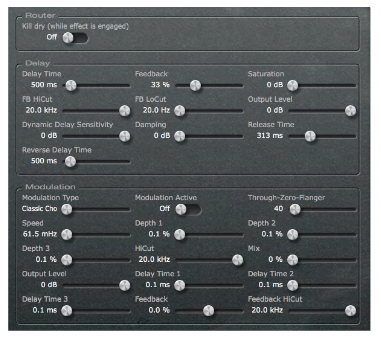
Upozorňujeme, že to, čo tu vidíte, závisí od typu pripojeného pedálu TonePrint. S pedálom len s moduláciou uvidíte iba časť „Modulácia“. Pedály Reverb a delay tiež zobrazia sekciu Modulation, ako je popísané v časti „Rôzne pedály, rôzne parametre“ (strana 6).
Ak ste už predtým pracovali s efektovými procesormi (či už hardvérovými alebo softvérovými), táto časť okna TonePrint Editor by vám mala byť známa. Toto je elegantné, posuvné rozhranie s prístupom „čo vidíte, to dostanete“: Zmeňte parameter a na displeji aj na tom, čo počujete, sa okamžite odrazí nové nastavenie. V nasledujúcich častiach tohto návodu predstavíme a vysvetlíme parametre troch častí: Delay, Reverb a Modulation.
Parametre modulácie
Na konfiguráciu efektu modulácie použite parametre v časti Modulation v okne TonePrint Editor.
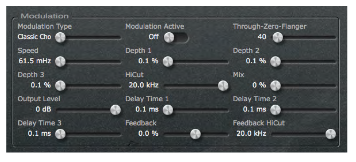
Volič typu modulácie
Pomocou voliča Typ modulácie vyberte medzi nasledujúcimi typmi modulačných efektov:
Nastavenie Classic ChorusToto je štandardný chorus inšpirovaný legendárnym TC Stereo Chorus Flanger. Základnou myšlienkou efektu Chorus je rozdeliť signál a mierne modulovať výšku jedného zo signálov a potom tieto dva signály znova zmiešať. Nastavenie Advanced Chorus Nastavenie Advanced Chorus je variáciou nastavenia Chorus, kde sú parametre definujúce efekt Chorus vyladené mierne odlišne.
Klasické nastavenie Flanger – Classic Flanger
Flanger patrí do rovnakej „rodiny“ modulačných efektov ako efekt chorus. Signál sa rozdelí a jeden zo signálov je modulovaný výškou tónu. Charakteristický „obliehavý“ zvuk nastáva, keď je časť signálu mierne oneskorená a privádzaná späť na vstup efektového algoritmu. Experimentujte s parametrom Feedback, aby ste získali cit pre dosiahnuteľné efekty.
Pokročilé nastavenie Flanger – Advanced Flanger
Nastavenie Advanced Flanger je variáciou nastavenia Flanger, kde sú parametre definujúce flanger efekt ladené mierne odlišne. Nastavenie Vibrato Efekt vibrato moduluje výšku prichádzajúceho signálu. Výsledok je podobný technike vibrata, ktorú používajú vokalisti. Na rozdiel od efektu zboru sa žiadny priamy signál nekombinuje so signálom s moduláciou výšky tónu efektu vibrato.
Nastavenie TriChorus
TriChorus je variáciou bežného cho-rusu, ktorý používa tri stereo chorus moduly s rôznymi offsetmi pre parametre Depth, Speed, Phase a Chorus Delay. Výsledkom je jedinečný, veľmi široký a svieži zvuk. Parametre Speed, Depth a Time sú totožné s parametrami v štandardnom Choruse.
TriChorus Alternatívne nastavenie
Nastavenie TriChorus Alternative je variáciou nastavenia TriChorus, kde sú parametre definujúce modulačné parametre troch chorusových modulov vyladené tak, aby vytvorili divokejší a „menej kontrolovaný“ efekt Chorus.
Nastavenie TZFlanger („Cez nulu“)
Režim TZF Flanger napodobňuje pôvodný spôsob vytvárania flange efektu, kde sa dva identické kusy audio materiálu prehrávali súčasne na dvoch kazetových deckoch a potom sa zmiešali na treťom decku. Efekt „flangovania“ sa dosiahol spomalením a zrýchlením dvoch palúb v rôznych časoch. Podstatnou súčasťou tohto nastavenia je jedinečné zrušenie fázy, ku ktorému dochádza, keď sa dva signály navzájom míňajú v čase („nulový bod“).
Keď nastavíte parameter Modulation Type na TZFlanger, vstupný signál sa rozdelí tak, aby sa oneskorená linka 1 stala „suchou“ časťou signálu. Preto by ste pri nastavovaní parametra Modulation Type na TZFlanger mali nastaviť parameter Kill dry na On.
Modulácia Aktívny parameter – Nastavenia: Zap./Vyp
Pomocou parametra Modulation Active zapnite alebo vypnite modulačný efekt. To je užitočné najmä pri aktivácii modulačného enginu pri práci s oneskorením a reverb TonePrints. Avšak, musíte tiež nastaviť tento parameter na On pre pravidelné modulačné efekty.
Parameter Through-Zero-Flanger – Rozsah parametrov: 0 až 1023
Keď nastavíte parameter Modulation Type na TZFlanger, oneskorovacia linka 1 sa stane „suchou“ časťou signálu. V takom prípade použite parameter Through-Zero-Flanger na nastavenie pomeru úrovne medzi oneskorovacou linkou 1 a oneskorovacou linkou 2.
Parameter Speed Rozsah parametra: 61,5 mHz (Millihertz) až 20 Hz
Parameter Speed použite na nastavenie rýchlosti zvoleného modulačného efektu. Nastavenie 1 Hz znamená, že jeden modulačný cyklus trvá jednu sekundu.
Parameter Depth 1 Rozsah parametra: 0 až 100 %
Pomocou parametra Depth 1 špecifikujte intenzitu efektu. Hodnota predstavuje amplitúdu tvaru vlny modulujúcej signál. Keď ste nastavili Typ modulácie na TZFlang-er, mali by ste nastaviť parameter Depth 1 na hodnotu nižšiu ako Depth 2.
Parameter Depth 2 Rozsah parametra: 0 až 100 %
Parameter Depth 2 je použiteľný len vtedy, keď ste nastavili Modulation Type na TriChorus alebo TZFlanger. V režime TriChorus parameter Depth 2 špecifikuje intenzitu druhého modulu Chorus. V režime TZFlanger parameter Depth 2 špecifikuje intenzitu druhého prírubového modulu. Hodnota predstavuje amplitúdu druhého tvaru vlny modulujúceho signál.
Parameter hĺbky Depth 3 – Rozsah parametrov: 0 až 100 %
Parameter Depth 3 je použiteľný len vtedy, keď ste nastavili Modulation Type na TriChorus. V režime TriChorus parameter Depth 3 špecifikuje intenzitu tretieho chorusového modulu. Hodnota predstavuje amplitúdu tretieho tvaru vlny modulujúcej signál.
Parametre HiCut Rozsah parametrov: 20 Hz až 20 kHz
Použite parameter HiCut na zníženie špičkových frekvencií v modulačnom efekte. Skúste použiť tento parameter, ak máte pocit, že efekt je vo vašom zvuku príliš dominantný a zníženie parametrov Mix alebo Output Level nezoslabuje efekt tak, ako bolo zamýšľané.
Mix parameter Rozsah parametrov: 0 až 100 %
Pomocou parametra Mix nastavte vzťah medzi úrovňou suchého signálu a úrovňou modulačného efektu. Ak ste nastavili Kill dry v sekcii Router na On, tento parameter nemá žiadny vplyv.
Parameter Output Level – Rozsah parametrov: -100 až 0 dB
Použite parameter Output Level na nastavenie celkovej výstupnej úrovne pre modulačný efekt.
Parameter Delay Time 1 Rozsah parametra: 0,1 až 50 ms
Ako už bolo popísané vyššie, chorus alebo flanger je v podstate delay modulovaný LFO. Pomocou parametra Delay Time 1 zmeňte dĺžku tohto oneskorenia. Typický zbor používa oneskorenie okolo 10 ms, zatiaľ čo flanger používa oneskorenie okolo 5 ms. Aj keď sa zbor normálne nepoužíva, môžete si vychutnať zvuk „slap-back“, ktorý je výsledkom dlhších hodnôt Delay Time v Rozsah 30 až 50 ms.
Parameter Delay Time 2 – Rozsah parametrov: 0,1 až 50 ms
Parameter Delay Time 2 je použiteľný len vtedy, keď ste nastavili Modulation Type na TriChorus alebo TZFlanger. V režime TriChorus parameter Delay Time 2 určuje dĺžku oneskorenia pre druhý modul Chorus. V režime TZFlanger parameter Delay Time 2 určuje dĺžku oneskorenia pre druhý modul flangera.
Parameter Delay Time 3 – Rozsah parametrov: 0,1 až 50 ms
Parameter Delay Time 3 je použiteľný len vtedy, keď ste nastavili Modulation Type na TriCho-rus. V režime TriChorus parameter Delay Time 3 určuje dĺžku oneskorenia pre tretí cho-rus modul.
Parameter spätnej väzby (feedback) – Rozsah parametrov: -100 až 100 %
Pomocou parametra spätnej väzby definujte množstvo signálu, ktorý sa vracia z výstupu modulačného modulu na jeho vstup. Experimentujte s parametrom Feedback, aby ste získali predstavu o efektoch, ktoré môžete dosiahnuť.
Spätná väzba (feedback) parameter HiCut – Rozsah parametrov: 20 Hz až 20 kHz
Použite parameter Feedback HiCut na zoslabenie špičkových frekvencií rezonancie vytvorenej pomocou parametra Feedback.
Vib. Parameter doby rozbehu (iba Shaker Vibrato) – Rozsah parametrov: 1 až 5000 ms
Vib. Ramp Time parameter (Shaker Vibrato only). Parameter Vib(rato) Ramp Time je dostupný a upraviteľný iba vtedy, keď je pripojený pedál Shaker Vibrato.
Efekt Vibrato Ramp je podtypom efektu vibrato, kde je efekt aretovaný – t.j. efekt sa použije len vtedy, keď stlačíte a podržíte nožný spínač pedálu. Parameter Vibrato Ramp Time nastavuje čas, ktorý je potrebný na vytvorenie efektu vibrata.
Parametre oneskorenia (Delayu)
Na konfiguráciu efektu oneskorenia použite parametre v časti Delay okna Tone-Print Editor.
Parameter Delay Time – Rozsah parametrov: 0 až 7000 ms
Pomocou parametra Delay Time nastavte čas medzi opakovaniami oneskorenia. Toto je tiež známe ako „dĺžka“ oneskorenia.
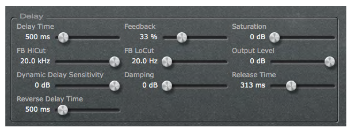
Parameter spätnej väzby – Rozsah parametrov: 0 až 120 %
Pomocou parametra Spätná väzba definujte množstvo signálu, ktorý sa vracia z výstupu oneskorovacieho modulu na jeho vstup. Tento parameter určuje, koľko opakovaní pôvodného signálu oneskorenie vytvorí.
Vysoké nastavenia používajte s mimoriadnou opatrnosťou. Vďaka funkcii Spillover neexistuje spôsob, ako okamžite skrátiť oneskorenie, keď dostanete internú spätnú väzbu pri nastaveniach nad 100 %. To znamená, že oneskorenia sa budú zvyšovať, až kým nedôjde k vážnemu skresleniu. Ak k tomu dôjde, budete musieť znížiť spätnú väzbu otočením ovládača priradeného k parametru Feedback, alebo jednoduchým vypnutím efektu, kým sa veci opäť neurovnajú.
Parameter saturácie – Rozsah parametrov: 0 až 24 dB
Pomocou parametra Saturation (Sýtosť) pridajte trochu sýtosti signálu k vašim oneskoreniam. Toto sa odporúča, ak chcete do TonePrint pridať nádych „zrnitosti“. Použitím sýtosti sa priblížite k zvukovým kvalitám starej školy analógových alebo páskových oneskorovacích jednotiek s miernym skreslením, ku ktorému dochádza pri trochu silnejšom ovládaní. Sýtosť oneskoreného signálu je podobná ako pri hraní cez zatočený zosilňovač. Silnejšie udieranie do strún vám poskytne prehnanejší zvuk oneskorenia ako jemné hranie.
Parameter FB HiCut (Feedback High-Cut) – Rozsah parametrov: 20 Hz až 20 kHz
Použite parameter FB HiCut (Feedback High-Cut) na zoslabenie frekvencií nad nastavenú frekvenciu pre oneskorený signál, výsledkom čoho je „analógovejší“ zvuk, ktorý v mnohých prípadoch lepšie splýva s celkovým zvukom.
S digitálnou technológiou môže byť každé oneskorenie presnou reprodukciou vstupného signálu. Ale najmä pri dlhých časoch oneskorenia to nie je vždy žiaduce, pretože tieto nedotknuté oneskorenia môžu rušiť pôvodný signál, čo má za následok „vyčistený“ zvuk. Aby ste to kompenzovali, použite filter s vysokým rezom, čím sa emulujú analógové alebo páskové jednotky oneskorenia.
Parameter FB LoCut (Feedback Low-Cut) – Rozsah parametrov: 20 Hz až 20 kHz
Pomocou parametra FB LoCut (Feedback Low-Cut) zoslabte frekvencie pod nastavenú frekvenciu.
Rovnako ako pri parametri Feedback High-Cut, oneskorenia môžu lepšie splývať s celkovým zvukom, ak efekt „preriedite“ na spodnom konci.
Parameter Output Level – Rozsah parametrov: -100 až 0 dB
Použite parameter Output Level na nastavenie celkovej výstupnej úrovne pre efekt delay.
Parameter Dynamic Delay Sensitivity – Rozsah parametrov: -50 až 0 dB
Dynamické oneskorenie je funkcia, ktorá bola pôvodne predstavená v dobre známom TC 2290. Umožňuje dynamike úrovne vstupného signálu aktívne meniť úroveň oneskorenia na výstupe, takže zdrojový signál zostáva počas hry čistý a nerušený. Dynamické oneskorenie jemne dopĺňa váš výkon.
Pomocou parametra Dynamic Delay Sensitivity nastavte „limit úrovne“. Ak je to, čo prehrávate, hlasnejšie ako toto nastavenie, stlmí to úroveň oneskorenia. Ak je to, čo prehrávate, mäkšie ako toto nastavenie, oneskorenie bude počuteľné. Všimnete si, že dynamické oneskorenia fungujú skvele s takmer každým druhom oneskorenia – od analógových ozvien na páske až po nedotknutých 2290 zvukov.
Parameter tlmenia (damping) – Rozsah parametrov: 0 až 100 dB
Pomocou parametra tlmenia nastavte mieru útlmu, ktorá by mala nastať, keď je vstupný signál vyšší ako limit úrovne, ktorý ste nastavili pomocou parametra Dynamic Delay Sensitivity.
Parameter Čas uvoľnenia (release Time) – Rozsah parametrov: 20 až 1000 ms
Pomocou parametra Release Time nastavte, ako rýchlo sa zoslabenie opakovaní oneskorenia znova uvoľní, keď vstupný signál klesne pod limit, ktorý ste nastavili pomocou parametra Dynamic Delay Sensitivity.
Parameter Reverse Delay Time – Rozsah parametrov: 50 až 7000 ms
Pôvodne boli efekty spätného oneskorenia vytvorené záznamom signálu na pásku, následným prevrátením (prevrátením) pásky a prehratím dozadu.
Použite parameter Reverse Delay Time na emuláciu tohto efektu spätného oneskorenia pásky. Tento parameter definuje, ako dlho sa signál nahráva, kým sa virtuálna páska „prevráti“ a prehrá.
Parametre dozvuku – reverbu
Na konfiguráciu efektu dozvuku použite parametre v časti Reverb v okne TonePrint Editor.
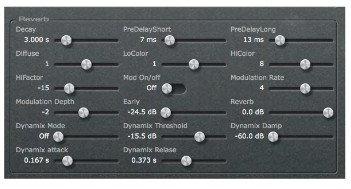
Parameter decay – Rozsah parametrov: 0,01 až 20 s
Pomocou parametra Decay nastavte čas doznievania Reverbu v sekundách. Čas doznievania je zvyčajne spojený s časom, ktorý potrebuje difúzne pole reverbu na doznievanie na -60 dB.
Parameter PreDelayShort – Rozsah parametrov: 0 až 100 ms
Parameter PreDelayShort je použiteľný len vtedy, keď je prepínač Pre-Delay na pedáli nastavený do polohy „Short“.
Pomocou parametra PreDelayShort definujte krátke oneskorenie umiestnené medzi priamym signálom a difúznym poľom Reverbu. Použite parameter PreDelayShort, aby bol zdrojový materiál čistý a nerušený od rozptýleného difúzneho poľa Reverbu, ktorý príde krátko potom.
Parameter PreDelayLong – Rozsah parametrov: 0 až 100 ms
Parameter PreDelayLong je použiteľný len vtedy, keď je prepínač Pre-Delay na pedáli nastavený do polohy „Long“. Pomocou parametra PreDelayLong definujte krátke oneskorenie umiestnené medzi priamym signálom a difúznym poľom Reverbu. Pomocou parametra PreDelayLong udržíte zdrojový materiál čistý a nerušený od rozptýleného difúzneho poľa Reverbu, ktorý príde krátko potom.
Parameter difúzie – Rozsah parametrov: -50 až 50
Použite parameter Diffuse na jemné doladenie hustoty difúzneho poľa reverbu. Umožňuje znížiť flutter v difúznom poli na absolútne minimum.
Parameter LoColor – Rozsah parametrov: -50 až 50
Pomocou parametra LoColor upravte nízkofrekvenčné spektrum výstupného signálu. Toto je možné použiť na zmenu celkovej farby re-verb.
Parameter HiColor – Rozsah parametrov: -50 až 50
Pomocou parametra HiColor upravte vysokofrekvenčné spektrum výstupného signálu. Toto je možné použiť na zmenu celkovej farby reverbu.
Parameter HiFactor – Rozsah parametrov: -25 až 25
Použite parameter HiFactor na zvýraznenie alebo zoslabenie vybranej hodnoty HiColor.
Parameter Mod On/Off – Parameter Mod On/Off
Použite na zapnutie alebo vypnutie modulácie reverb signálu. Dizajnéri algoritmov v TC upravili časť difúzneho poľa reverbu tak, aby znela čo najhladšie a prirodzene. Pridanie modulácie do koncovej časti reverbu umožňuje zaujímavé efekty, ktoré je možné vylepšiť pomocou parametrov Modulation Rate a Modulation Depth.
Parameter modulačnej rýchlosti (modulation rate) – Rozsah parametrov: -25 až 25
Použite parameter Modulation Rate na kompenzáciu rýchlosti LFO, ktorá sa používa na moduláciu Reverbu. Tento parameter má vplyv len vtedy, keď ste prepínač Mod On/Off nastavili na On.
Parameter Modulation Depth Rozsah parametrov: -25 až 25
Použite parameter Modulation Depth na kompenzáciu intenzity modulácie, ktorá sa aplikuje na reverb. Tento parameter má vplyv iba vtedy, keď je prepínač Mod On/Off nastavený na On.
Early parameter (skorý parameter) – Rozsah parametrov: -24,5 až 0,0 dB
Parameter Early použite na nastavenie výstupnej úrovne časti „ranných odrazov“ algoritmu reverbu.
– Zvýšte hodnotu parametra Early, aby ste zdôraznili definíciu simulovanej miestnosti.
– Znížte hodnotu parametra Early a nastavte zameranie na difúznu časť algoritmu. Keď je Early nastavená na nízku hodnotu, efekt dozvuku bude pozostávať hlavne z dozvuku „chvost“.
Parameter Reverb – Rozsah parametrov: -24,5 až 0 dB
Pomocou parametra Reverb nastavte úroveň výstupu časti difúzneho poľa algoritmu reverbu. Znížte hodnotu parametra Reverb, aby ste zdôraznili skoré odrazy a tým aj definíciu simulovanej miestnosti.
Prepínač režimu Dynamix (Dynamix mode switch) – Nastavenia parametrov: Off / Positive / Inverse
Dynamix je jedinečná funkcia zdedená po legendárnom oneskorení TC 2290. Dynamix umožňuje ovládať úroveň reverbu prostredníctvom dynamiky vstupného signálu. To vytvára veľmi živý efekt, ktorý interaguje s vaším štýlom hry a výberom dynamiky. Pomocou parametra Dynamix Threshold (pozri nižšie) môžete nastaviť „limit úrovne“ pre váš vstup to pomôže ovládať úroveň reverbu v dvoch rôznych režimoch – pozitívnom a inverznom.
Nastavenie vypnutia – Off settings
Deaktivuje režim Dynamix a poskytne vám bežné nastavenie Reverb, ako ho poznáte.
Pozitívny režim – Positive mode
Keď nastavíte prepínač režimu Dynamix na Pozitívny a úroveň vstupného signálu prekročí limit Dynamix Threshold, reverb bude stlmený. Ak vstupný signál klesne pod limit Dy-namix Threshold, reverb sa vráti.
Inverzný režim – Inverse mode
Keď nastavíte prepínač režimu Dynamix do polohy In-verse a úroveň vstupného signálu prekročí limit Dynamix Threshold, bude počuteľný reverb. Ak vstupný signál klesne pod limit Dyna-mix Threshold, reverb sa stlmí.
Parameter Dynamix Threshold – Rozsah parametrov: -50 až 0 dB
Tento parameter je použiteľný len vtedy, keď je režim Dynamix nastavený na Positive alebo Inverse. Dynamix Threshold funguje ako „limit úrovne“. Po prekročení prahu sa reverb objaví alebo stlmí v súlade s nasledujúcimi parametrami: Dynamix Mode, Dynamix Damp, Dynamix Attack a Dynamix Release.
Parametre Dynamix Damp – Rozsah parametrov: -60 až 0 dB
Tento parameter je použiteľný len vtedy, keď je režim Dynamix nastavený na Positive alebo Inverse.
Použite parameter Dynamix Damp na nastavenie útlmu, ktorý sa použije na reverb, keď vstupný signál stúpne nad (Positive mode) alebo klesne pod (Inverse mode) nastavenie Dynamix Thresh-old.
Parameter Dynamix Attack – Rozsah parametrov: 0 až 1,000 s
Tento parameter je použiteľný len vtedy, keď je režim Dynamix nastavený na Positive alebo Inverse. Parameter Dynamix Attack použite na nastavenie času ataku (fáza budovania) Reverb Envelope.
Parameter Release Dynamic Rozsah parametra: 0 až 1,000 s
Tento parameter je použiteľný len vtedy, keď je režim Dynamix nastavený na Positive alebo Inverse. Pomocou parametra Dynamix Release nastavte čas uvoľnenia (decay) Reverb Envelope. Najviac hradené a neprirodzené efekty sa získajú pomocou nastavení krátkeho uvoľnenia. Pre typický zvuk v štýle osemdesiatych rokov by mala byť Dynamix Release nastavená medzi 0 a 100 ms.
Aktualizujte TonePrint Editor – Updating TonePrint Editor
Ak si stiahnete novšiu verziu TonePrint Ed-itor pre OS X alebo Windows, môžete jednoducho nahradiť predtým nainštalovanú verziu.
Často kladené otázky
„Môj pedál sa nezobrazuje v časti „Vybrať produkt“ v knižnici“
Pozrite si časť „Vyhľadávanie TonePrints pre váš vlastný pedál TC“.
Tlačidlo „Send to Pedal“ pre vybratý TonePrint je vypnuté
Ak je tlačidlo „Send to Pedal“ vypnuté (sivé), k vášmu počítaču nie je momentálne pripojený žiadny pedál s podporou TonePrint, ktorý podporuje tento typ TonePrint, alebo TonePrint Editor nedokázal pedál rozpoznať. Pozrite si časť „Môj pedál nebol rozpoznaný“.
„Môj pedál nebol rozpoznaný“
Niekedy nemusí byť pedál TonePrint pripojený k vášmu počítaču rozpoznaný. Po kliknutí na kartu Editor sa zobrazí iba obrazovka s výzvou na pripojenie pedálu TonePrint.
V takom prípade skúste nasledujúce kroky:
– Uistite sa, že máte najaktuálnejšiu verziu aplikácie TonePrint Editor. ! Všetky pedále TonePrint sú podporované rovnakým softvérom – nie je potrebné sťahovať alebo uchovávať niekoľko verzií editora TonePrint pre pedále s podporou TonePrint.
– Uistite sa, že je volič štýlu vášho TonePrint pedálu nastavený na „TonePrint“.
– Stlačte nožný spínač pedálu.
– Vypnite a znova zapnite pedál. – Odpojte a znova pripojte kábel USB z počítača k pedálu TonePrint. Skúste iný kábel.
– Ukončite a reštartujte TonePrint Editor.
– Skontrolujte, či nie je k dispozícii novšia verzia firmvéru vášho pedálu TonePrint (vstavaný softvér pedálu). Aktualizácie firmvéru nájdete na stránke „Support“ pre váš pedál na webovej stránke TC Electronic.
Získanie podpory – Getting support
Ak máte po prečítaní tejto príručky stále otázky týkajúce sa produktu, obráťte sa na podporu TC: http://www.tcelectronic.com/support/
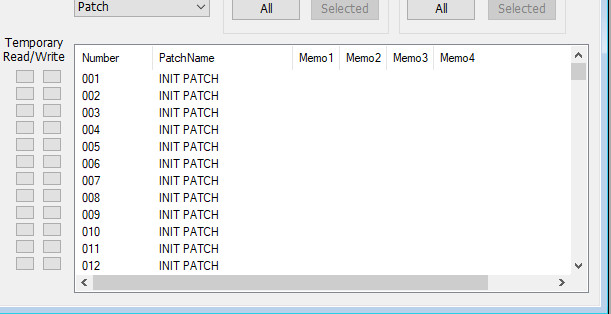


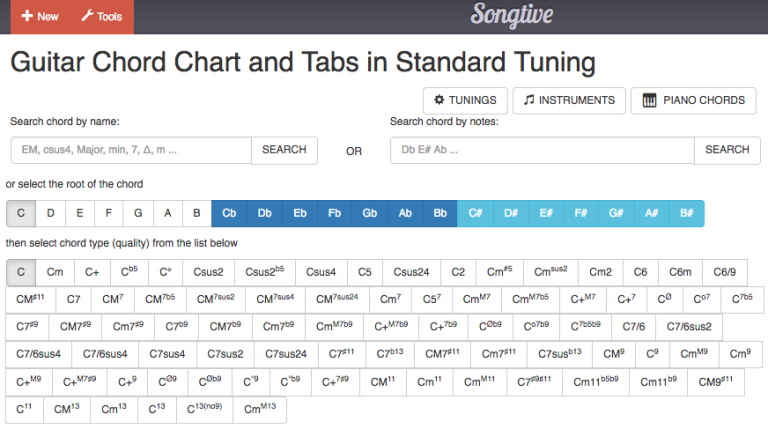

Dobrý deň,
Mám otázku, vlastním TC Electronics Quinteseence Harmony
https://www.muziker.sk/tc-electronic-quintessence-harmonizer
a mám aj stiahnutý sw TonePrint Editor 4.5.11.
Ale nikde neviem nájsť užívateľský manuál na túto verziu sw.
Potreboval by som vedieť hlavne parametre pri programovaní harmonizéru a či sa dá vytvoriť aj úplne vlastná harmónia (stupnica).
Ale hlavne by som potreboval ten manuál na verziu 4.5.11.
Viete mi ju poslať, alebo poslať link, kde si viem verziu verziu 4.5.11 stiahnuť? Prípadne inú (najnovšiu) verziu?
Ďakujem vopred za odpoveď, budem čakať.
Alebo mi prosím dajte nejaký kontakt na TC Electronics na podporu, skúsim sa popýtať tam.
s pozdravom, MM
Good day,
I have a question, I own a TC Electronics Quinteseence Harmony and also have the TonePrint Editor 4.5.11 sw downloaded.
But I can’t find a user manual for this sw version anywhere.
I would like to know mainly the parameters for programming the harmonizer and whether it is possible to create a completely custom harmony (scale).
But mainly I would need the manual for version 4.5.11.
Can you send it to me or send me a link where I can download version 4.5.11? Or another (latest) version?
Thanks in advance for your reply, I will wait.
Sincerely, MM
* * *